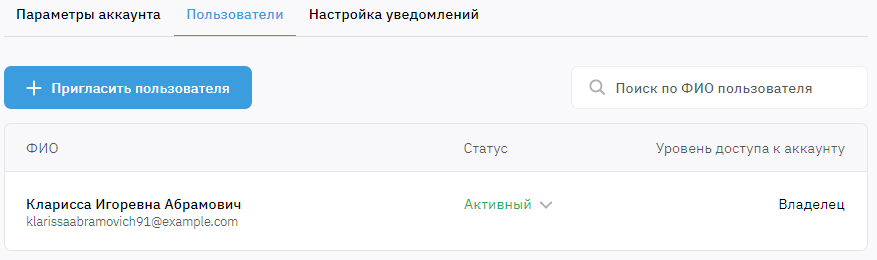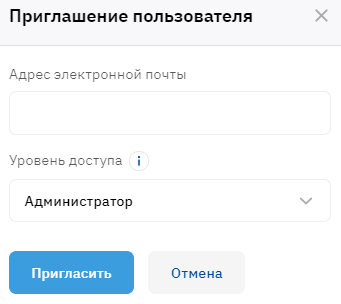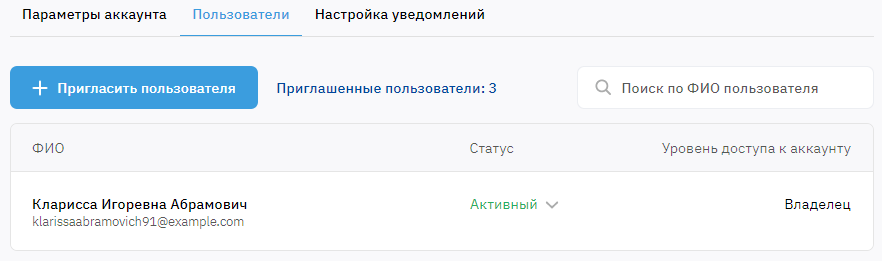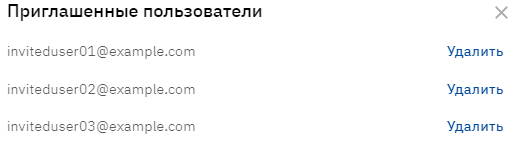Приглашенные пользователи
Эта функциональность недоступна, если у вашего реселлера используется вход в Панель управления Клиента с внешней учетной записью (см. Вход в Панель управления Клиента).
Владелец и Администратор аккаунта могут пригласить других пользователей присоединиться к аккаунту. Приглашения отправляются на указанные email в виде уникальной ссылки для регистрации в платформе. Если пользователь принимает приглашение и регистрируется в платформе, он получает доступ к аккаунту с назначенным уровнем доступа (см. Пользователи аккаунта). Владелец и Администратор аккаунта могут отозвать приглашение, пока пользователь не принял его и не зарегистрировался в платформе. После отзыва приглашения пользователь не сможет зарегистрироваться по полученной ранее ссылке.
В этой статье:
Приглашение пользователей
Чтобы пригласить пользователя присоединиться к аккаунту:
- На любой странице в правом верхнем углу нажмите имя пользователя. Отобразится меню пользователя.
- В меню пользователя выберите Аккаунты. Отобразится страница со списком аккаунтов, с которыми связан пользователь (см. Аккаунты).
- Нажмите название нужного аккаунта. Отобразится страница с информацией о выбранном аккаунте (см. Параметры аккаунта).
- Перейдите на вкладку Пользователи. Отобразится список пользователей, связанных с выбранным аккаунтом (см. Пользователи аккаунта).
- Нажмите Пригласить пользователя. Появится окно Приглашение пользователя.
- В поле Адрес электронной почты введите действующий email, на который будет отправлено приглашение. Этот же email будет использоваться как логин для входа в Панель управления Клиента.
- В списке Уровень доступа выберите, какой уровень доступа к аккаунту будет у пользователя (см. Уровни доступа пользователей). Значение по умолчанию — Администратор.
- Нажмите Пригласить. Приглашение будет отправлено.
После того, как приглашение отправлено, вы можете просмотреть список приглашенных пользователей и отозвать приглашение.
Принятие приглашения
На указанный в приглашении email отправляется письмо, которое содержит следующую информацию:
- Имя пользователя — отправителя приглашения.
- Принять приглашение — уникальная ссылка для регистрации в Панели управления Клиента. После регистрации пользователь автоматически привязывается к аккаунту отправителя. Срок действия ссылки зависит от настроек реселлера.
Чтобы принять приглашение, его получателю необходимо:
- Перейти по ссылке в письме.
- Пройти быструю регистрацию (см. Быстрая регистрация), указав email, на который получено приглашение.
Просмотр списка приглашенных пользователей
Чтобы просмотреть список приглашенных пользователей, которые еще не приняли приглашение и не зарегистрировались в платформе:
- На любой странице в правом верхнем углу нажмите имя пользователя. Отобразится меню пользователя.
- В меню пользователя выберите Аккаунты. Отобразится страница со списком аккаунтов, с которыми связан пользователь (см. Аккаунты).
- Нажмите название нужного аккаунта. Отобразится страница с информацией о выбранном аккаунте (см. Параметры аккаунта).
- Перейдите на вкладку Пользователи. Отобразится список пользователей, связанных с выбранным аккаунтом (см. Пользователи аккаунта).
- Над списком пользователей справа от кнопки Пригласить пользователя нажмите ссылку Приглашенные пользователи с количеством приглашений. Отобразится список с email, на которые были отправлены приглашения (не более 100). Ссылка Приглашенные пользователи не отображается, если в рамках аккаунта нет ни одного непринятого приглашения.
Отзыв приглашения
Чтобы отозвать приглашение и запретить пользователю регистрацию в платформе по полученной ссылке:
- На любой странице в правом верхнем углу нажмите имя пользователя. Отобразится меню пользователя.
- В меню пользователя выберите Аккаунты. Отобразится страница со списком аккаунтов, с которыми связан пользователь (см. Аккаунты).
- Нажмите название нужного аккаунта. Отобразится страница с информацией о выбранном аккаунте (см. Параметры аккаунта).
- Перейдите на вкладку Пользователи. Отобразится список пользователей, связанных с выбранным аккаунтом (см. Пользователи аккаунта).
- Над списком пользователей справа от кнопки Пригласить пользователя нажмите ссылку Приглашенные пользователи с количеством приглашений. Отобразится список с email, на которые были отправлены приглашения (не более 100). Отобразится список с email, на которые были отправлены приглашения (не более 100). Ссылка Приглашенные пользователи не отображается, если в рамках аккаунта нет ни одного непринятого приглашения.
- В строке с нужным email нажмите Удалить. Ссылка, отправленная ранее на выбранный email, больше не сможет быть использована для регистрации в платформе.